
Флаш дисковете редовно се презаписват и форматират, а наличието на стартиращи носители с дистрибуторския комплект за операционна система понякога е изключително необходимо. Използването на отделно USB флаш устройство за инсталиране на Windows, което ще чака повече от 99% от времето, не винаги е препоръчително.
Но наличието на DVD-ROM за инсталиране на ОС, нулиране на паролата от акаунта или възстановяване на системата ще бъде полезно. Помислете как да създадете инсталационен диск на Windows 10, използвайки самата операционна система и чрез няколко популярни програми.
съдържание- Изтеглете от изображение от официалния уебсайт на Microsoft Corporation
- Записване на изображение на CD
- UltraISO
- Изгаряне студио безплатно
Изтеглете от изображение от официалния уебсайт на Microsoft Corporation
Преди това неведнъж сме докосвали темата за изтегляне на оригиналния ISO образ с инсталационните файлове на Windows 10. Няма да спираме подробно на процеса, ще разгледаме само основните стъпки.
Разбира се, никой не си прави труда да го изтегли от торент тракери, с изключение на пиратски сглобки на Windows 10, там се разпространяват официални копия на инсталационни дискове.
1. Следвайте връзката https://www.microsoft.com/en-us/software-download/windows10 и в горния ляв кликнете върху бутона „Изтеглете инструмента сега“.
В резултат на това изтеглете преносимия инструмент за създаване на медии от Microsoft..
2. Стартирайте програмата и в първия прозорец изберете втората опция: "ISO-файл".
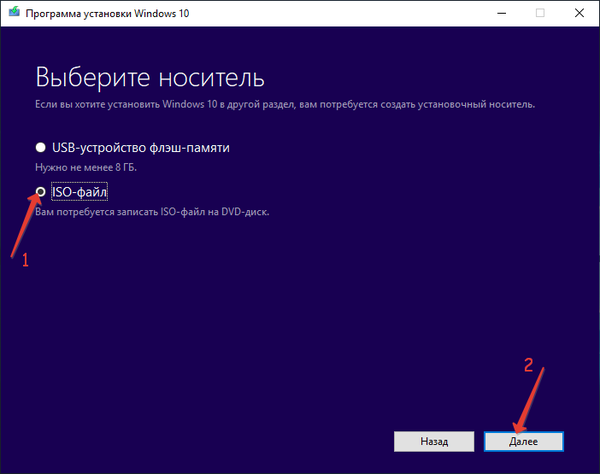
Записване на изображение на CD
Започвайки с Windows 7, потребителите могат да използват функцията за запис на диск от изображение. Нека започнем от този инструмент, след което ще говорим за няколко безплатни приложения за решаване на проблема.
1. Поставете празен DVD диск в записаното устройство.
2. Отворете контекстното меню на ISO файла и изберете опцията "Записване на изображение на диск."
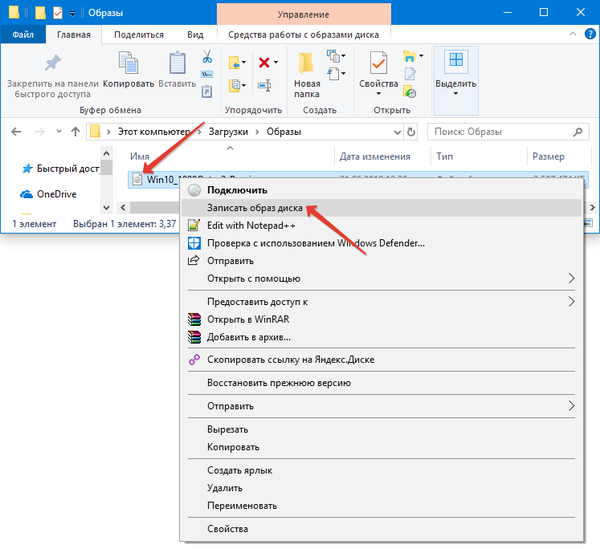
3. В прозореца на помощната програма посочете устройството за запис, ако системата има няколко диска, включително виртуални.
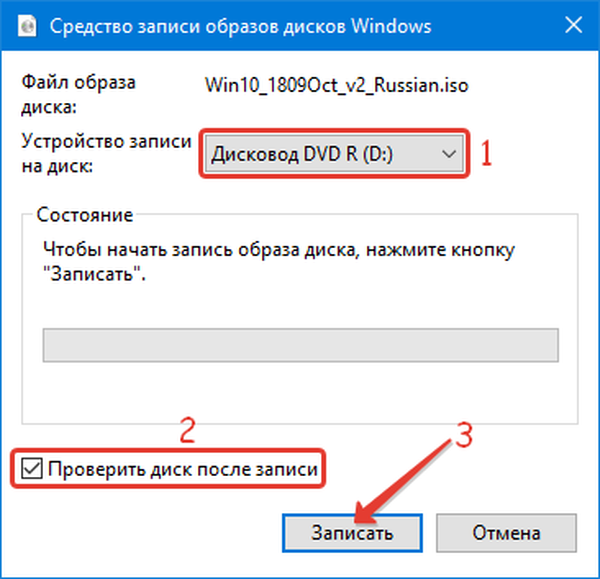
UltraISO
Приложението се плаща, но функционалността на пробната версия е достатъчна за постигане на целта.
1. Изтеглете програмата UltraISO от официалния уебсайт https://www.ezbsystems.com/ultraiso/history.htm, инсталирайте и стартирайте.
2. Отворете желаното изображение чрез съответния бутон в лентата с инструменти или в менюто "Файл".
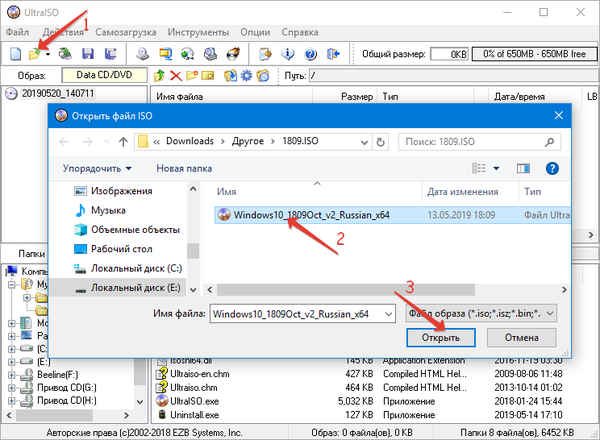
3. Използвайки елемента "Инструменти", извикайте инструмента "Записване на изображението на CD ...".
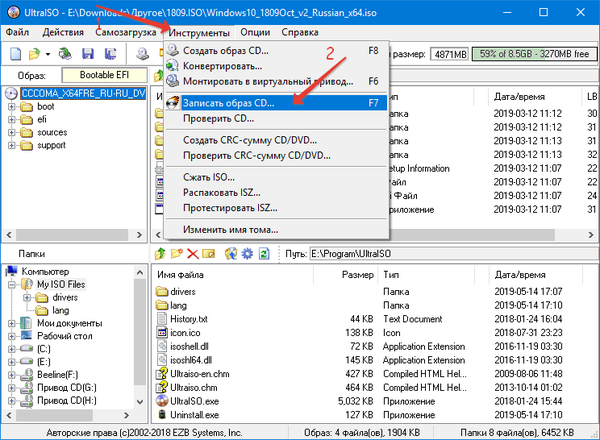
4. Изберете скоростта на горене (колкото по-ниска е, толкова по-голяма е вероятността от проблеми с четенето на файлове) и започнете процеса.
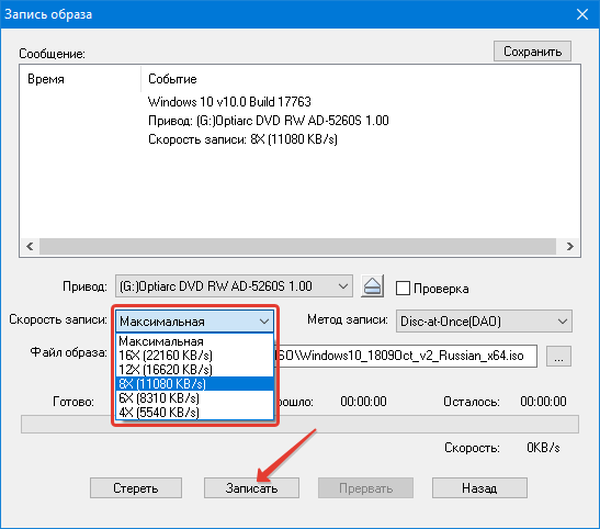
Предимството на приложението пред вградения инструмент на Windows 10 е възможността да се определя скоростта на запис.
Изгаряне студио безплатно
Има много подобни програми и модули и процесът на разполагане на изображение за зареждане на дискове с тяхна помощ е подобен. Друг от безплатните представители е Burning Studio Free от студио Ashampoo - https://www.ashampoo.com/bg/rub/fdl
1. Във вертикалното главно меню изберете "Disk Image".
2. В падащия списък кликнете върху „Записване на изображението“.
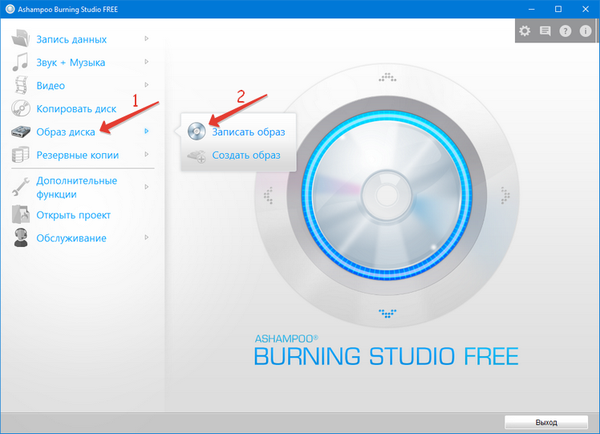
3. В прозореца на ISO съветника за горене посочете файла, скоростта на запис и стартирайте процеса.
Не забравяйте да проверите целостта на файловете на CD-ROM, в противен случай по време на инсталирането на операционната система могат да възникнат неприятни изненади: грешка при достъпа до файла или копирането му, замразяване на инсталацията.











